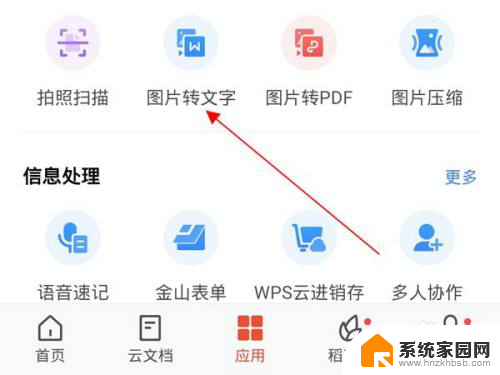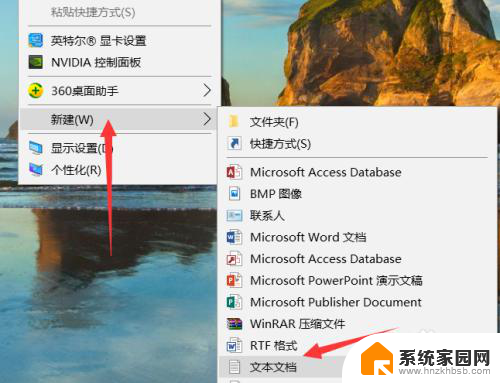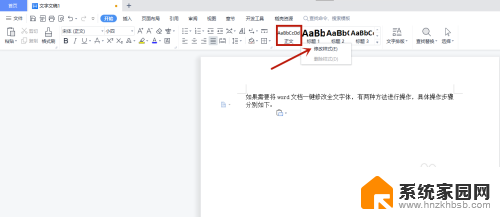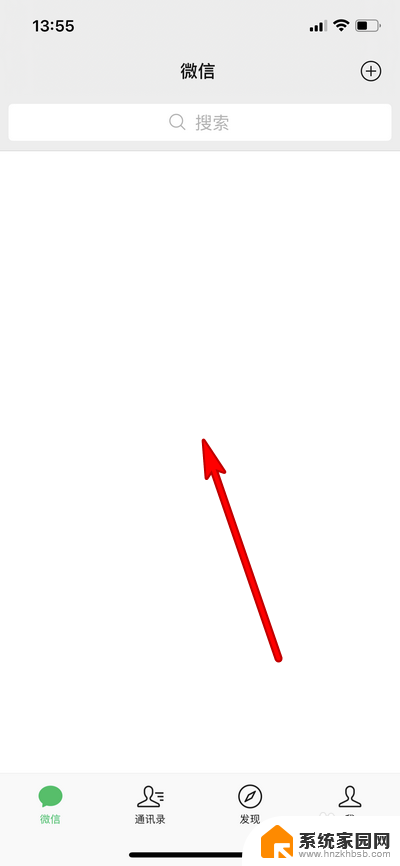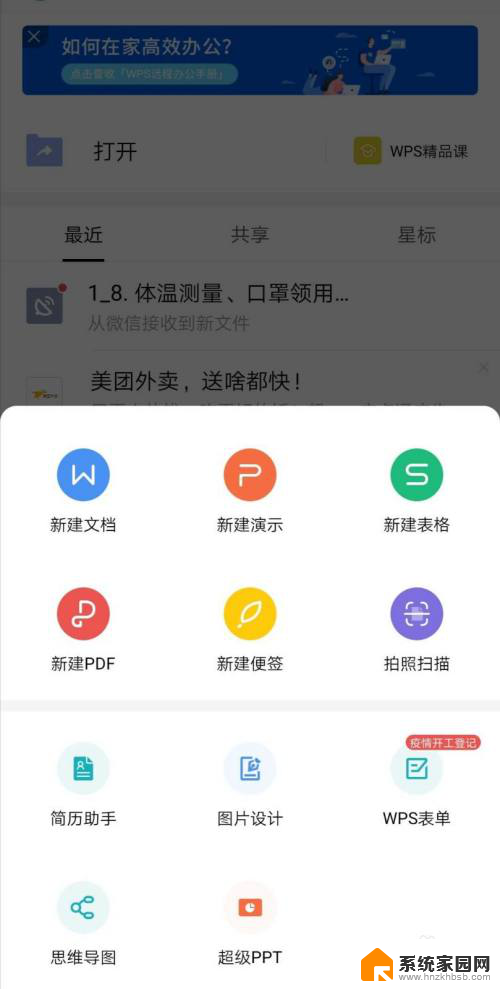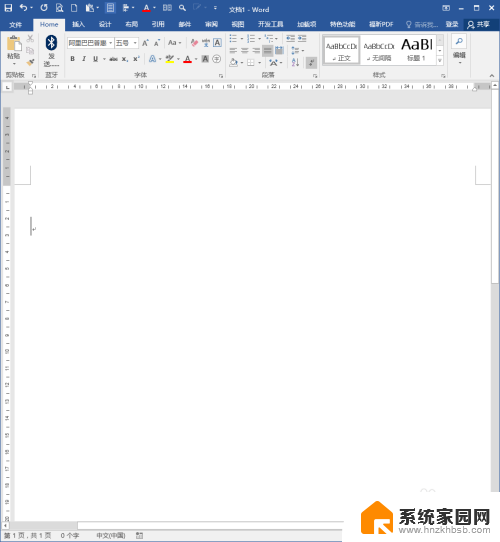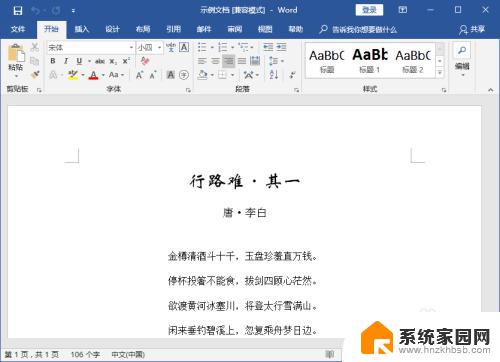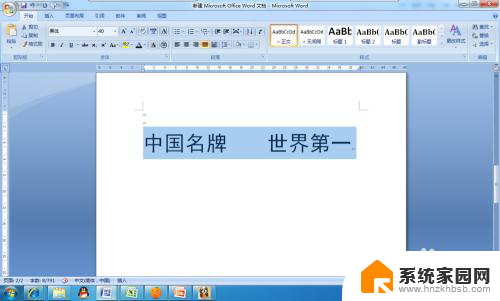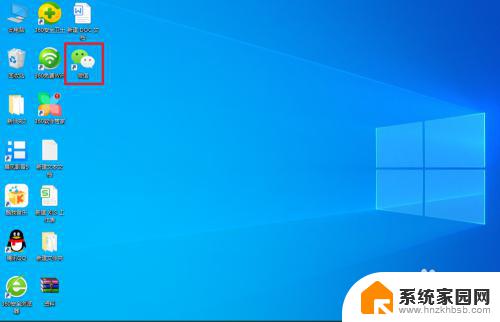微信里的文字怎么变成word文档 微信文字转化为word文档工具
更新时间:2024-07-15 15:47:01作者:jiang
在日常工作和生活中,我们经常会在微信上收到重要的文字信息,但如果需要将这些文字转化为Word文档,却并不是一件简单的事情,为了解决这个问题,现在已经出现了一些微信文字转化为Word文档的工具。通过这些工具,我们可以轻松地将微信里的文字内容转化为Word文档,方便我们进行编辑和保存。这些工具的出现,大大提高了我们的工作效率,让我们能更加便捷地处理文字信息。
方法如下:
1.在微信聊天界面,将需要操作的内容进行长按复制一下。
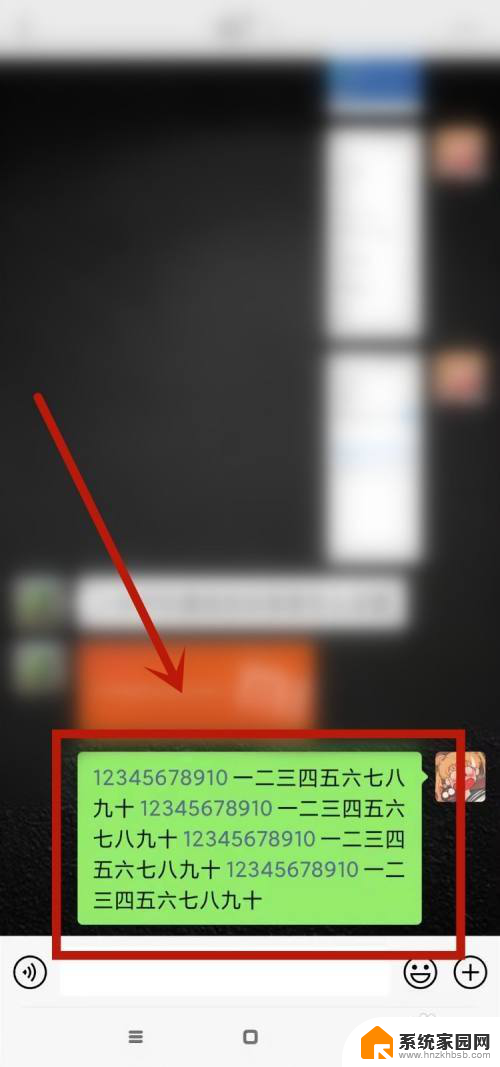
2.进入发现界面,点击最下方的小程序选项。
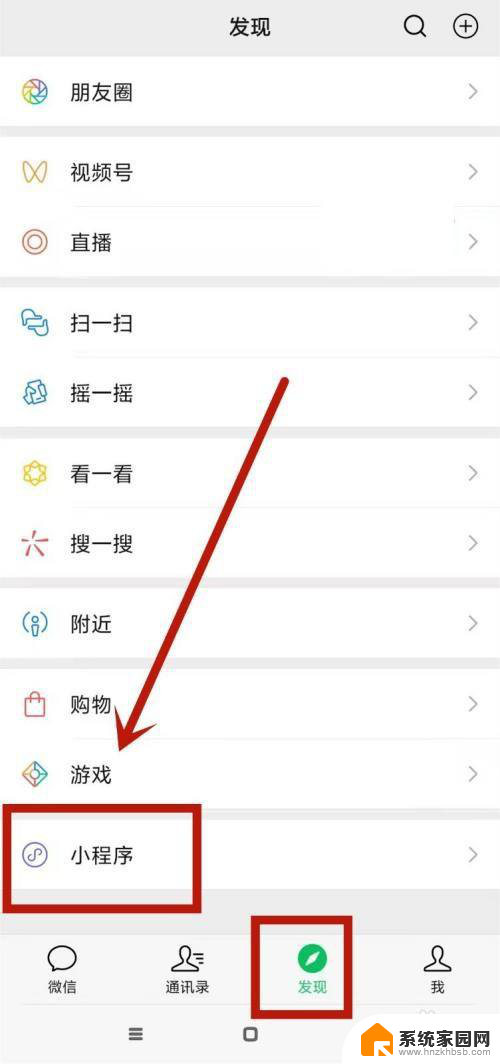
3.编辑一下“腾讯文档”找到该小程序并点击进入。
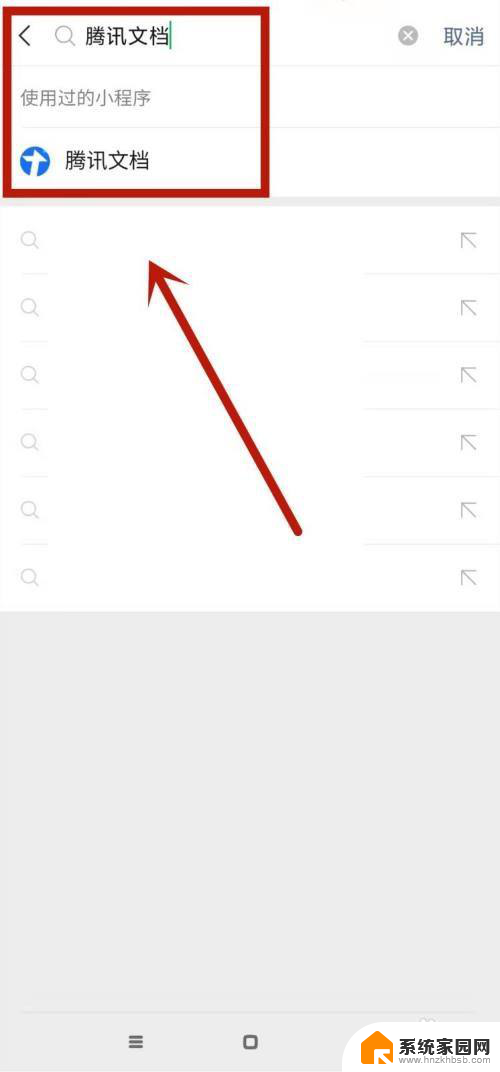
4.打开小程序后,点击首页下方的添加小标志。
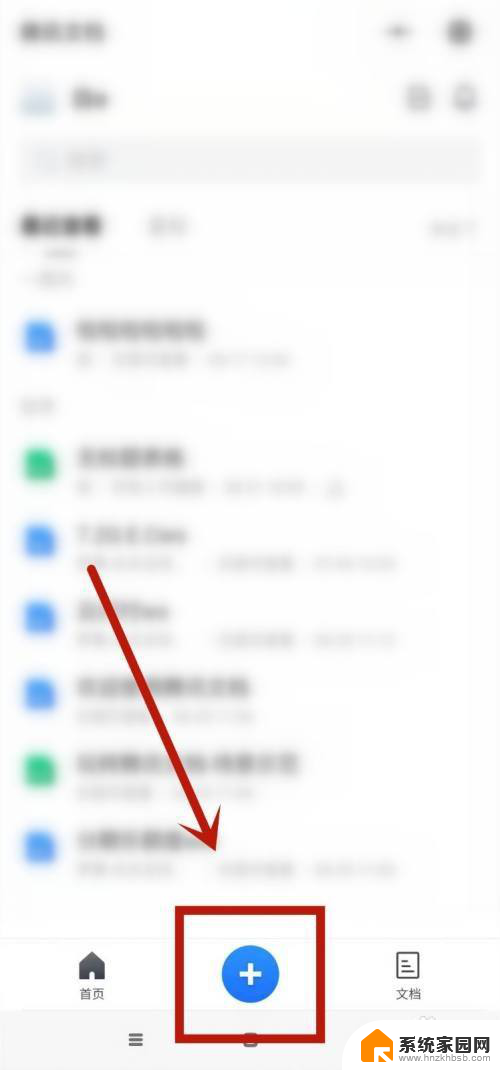
5.选择小框中的第一项在线文档并点击一下。
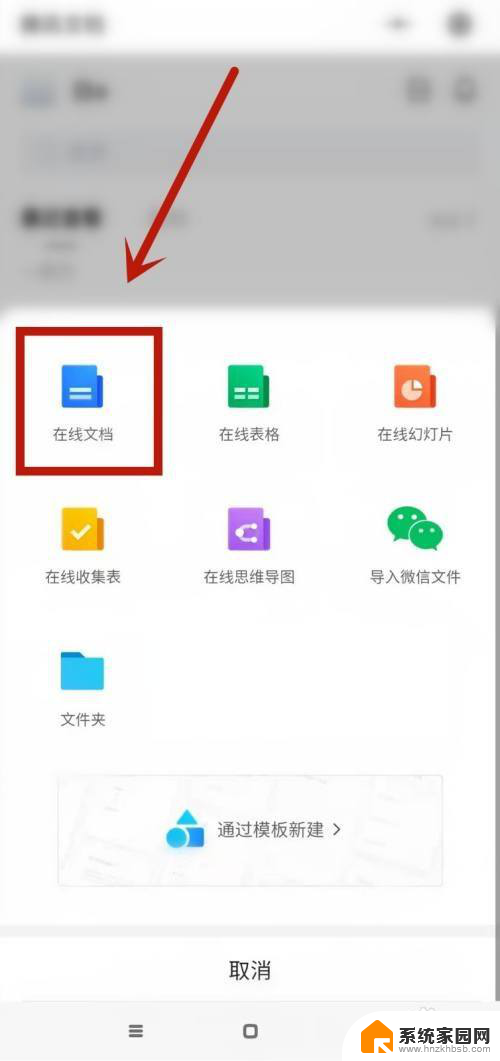
6.将复制的内容全部粘贴在文档中。
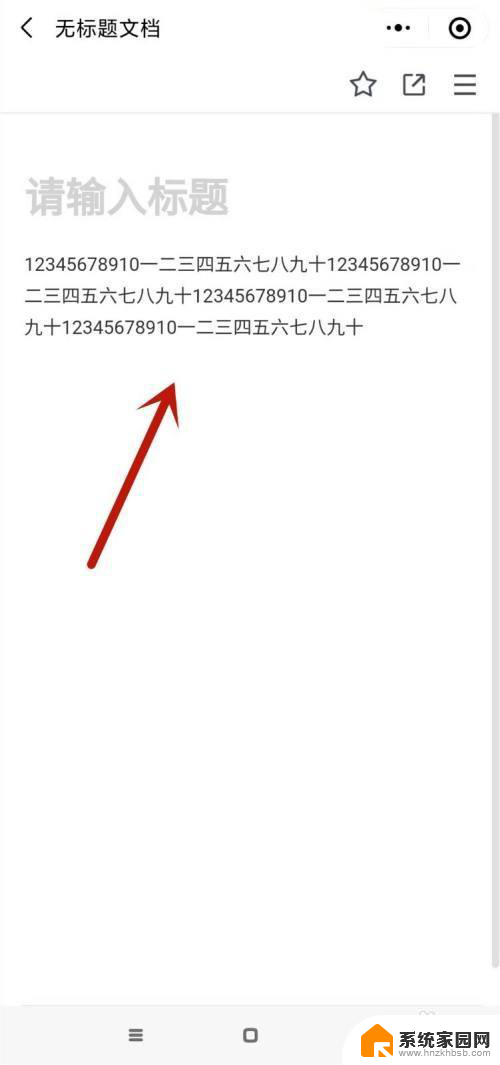
7.点击右上方的三小标,进行导出为word即可。
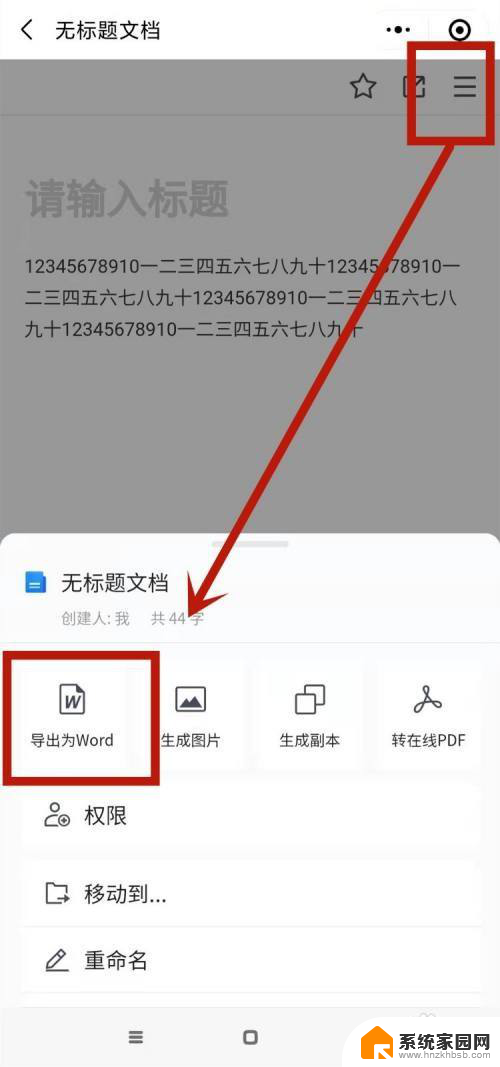
以上是将微信中的文本转换为Word文档的全部内容,如果你也遇到类似情况,请参考本文编辑的方法来处理,希望对大家有所帮助。